FPS详解-cs1.5cs1.6显卡优化设置
- 格式:doc
- 大小:17.50 KB
- 文档页数:4

CS⾥的fps设置⽅法(显卡篇)提⾼你的CS竞技⽔平,脚本和优化⼯具只是辅助,最主要的还是看你的机器配置。
⼯欲善其事必先利其器这篇⽂章教你怎么设置你的显卡来提⾼CS游戏的FPS值⾸先进⼊在你的CS1.5/cstrike/⽬录⾥找到config.cfg和Autoexec.cfg⾥新起⼀⾏加⼊:fps_max “101”这个参数是让你的FPS达到最⼤ 101然后进⼊游戏,建主,随便哪个地图(例如de_dust2),打开控制台(按~键)输⼊:cl_showfps 1在按~键退出控制台,这时看你的屏幕左上⽅会显⽰出例如:59 fps (如果显⽰99fps或者100fps,那么恭喜,你就不⽤设置你的显卡了。
FPS达不到100的朋友请继续往下看)。
1:如何查看⾃⼰的电脑是什么显卡?⿏标右键我的电脑(win7是计算机)—管理—设备管理器—显⽰适配器如下图:(我的win7,联想Z460笔记本)我的电脑是NVIDIA系列显卡,这⾥我教教⼤家NVIDIA显卡的设置⽅法(其他ATI什么的显卡也基本和这个差不多)。
1:打开NVIDIA显卡的控制⾯板(开始–控制⾯板–NVIDIA控制⾯板)“通过预览调整图像”设置⾥选择“使⽤我的优先侧重于性能” 如下图:2:管理3D设置⾥“垂直同步”选择“关” 如下图:(这个是设置全局的,也就是电脑⾥的全部程序,我是设置的全局的。
你也可以只设置⼀个CS,右边的程序设置⾥有,你懂的,我相信你不是⼩⽩。
)3:这步操作你可以略过,如果你是宽屏显⽰器,不论装了什么游戏不能全屏的请看:调整桌⾯尺⼨和位置⾥选择“使⽤NVIDIA缩放功能”。
到此⼀切设置已经结束,是否还意犹未尽?现在继续进⼊游戏,建主,在控制台继续输⼊:cl_showfps 1 看看你的FPS是否上了100了!!现在电脑的基本都能达到FPS100了,我的Z460本⼦是09年买的,这个本⼦其他配置还算可以,但是显卡都算烂的了,FPS都可以达到100,相信你的也可以,⽼古董可别拿来砸我 – =!。

显卡性能优化调整显卡设置提升游戏流畅度显卡性能优化调整显卡设置提升游戏流畅度随着电子游戏的普及,越来越多的人开始关注游戏流畅度。
而在提升游戏流畅度的过程中,显卡的性能优化和设置调整是至关重要的一部分。
本文将介绍如何通过调整显卡设置来提升游戏流畅度,并给出一些常见的调整方法。
一、了解显卡性能和基本设置在进行显卡性能优化之前,我们需要先了解显卡的基本设置。
这包括显卡型号、显存大小、显卡驱动等信息。
同时,我们还需要了解游戏的最低配置要求,以便能够对比和调整显卡设置。
二、升级显卡驱动显卡驱动是保证显卡正常运行的关键。
在游戏运行过程中,一个过期或者不稳定的显卡驱动可能会导致游戏图像卡顿或者闪烁。
因此,升级显卡驱动是优化显卡性能的一项重要步骤。
三、调整画质和分辨率游戏的图像画质和分辨率是直接影响游戏流畅度的因素。
一般来说,图像画质越高,游戏运行时所需的显卡性能就越大。
所以,我们可以根据自己的显卡性能和游戏要求适当调整图像画质和分辨率,以达到流畅的游戏体验。
四、优化显卡性能除了调整画质和分辨率外,我们还可以通过优化显卡性能来提升游戏流畅度。
以下是一些常见的优化方法:1. 温度控制:显卡过热会导致性能下降,所以我们需要保证显卡在适宜的温度范围内运行。
可以通过清理显卡散热器或增加风扇转速来控制显卡温度。
2. 超频:显卡超频是指提高显卡工作频率以达到提升性能的目的。
但是超频也会增加显卡功耗和温度,所以需谨慎操作,以免损坏显卡。
3. 关闭不必要的后台程序:一些不必要的后台程序会占用显卡资源,导致游戏运行时卡顿。
因此,我们可以通过关闭不必要的后台程序来释放显卡性能。
五、避免过度优化在优化显卡性能的过程中,我们需要注意避免过度优化。
过度优化可能导致显卡负载过高,甚至引起显卡崩溃。
因此,我们需要根据自己的显卡型号和游戏要求,选择适当的优化方案,避免过度优化。
总结:通过了解显卡性能和基本设置,升级显卡驱动,调整画质和分辨率,优化显卡性能,并注意避免过度优化,我们可以提升游戏流畅度,获得更好的游戏体验。
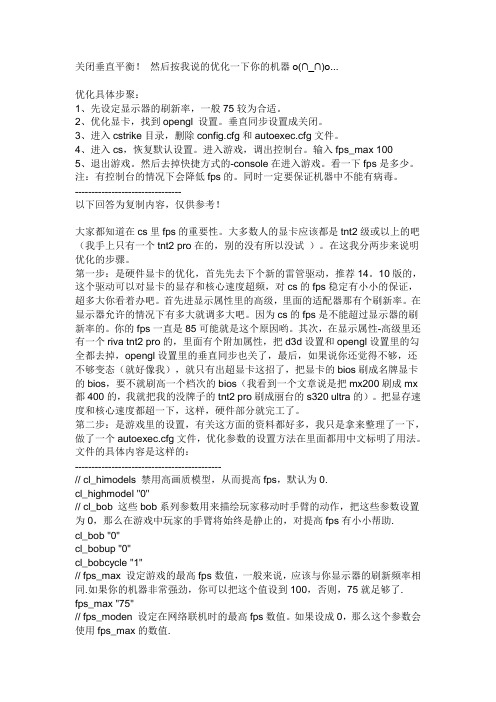
关闭垂直平衡!然后按我说的优化一下你的机器o(∩_∩)o...优化具体步聚:1、先设定显示器的刷新率,一般75较为合适。
2、优化显卡,找到opengl 设置。
垂直同步设置成关闭。
3、进入cstrike目录,删除config.cfg和autoexec.cfg文件。
4、进入cs,恢复默认设置。
进入游戏,调出控制台。
输入fps_max 1005、退出游戏。
然后去掉快捷方式的-console在进入游戏。
看一下fps是多少。
注:有控制台的情况下会降低fps的。
同时一定要保证机器中不能有病毒。
--------------------------------以下回答为复制内容,仅供参考!大家都知道在cs里fps的重要性。
大多数人的显卡应该都是tnt2级或以上的吧(我手上只有一个tnt2 pro在的,别的没有所以没试)。
在这我分两步来说明优化的步骤。
第一步:是硬件显卡的优化,首先先去下个新的雷管驱动,推荐14。
10版的,这个驱动可以对显卡的显存和核心速度超频,对cs的fps稳定有小小的保证,超多大你看着办吧。
首先进显示属性里的高级,里面的适配器那有个刷新率。
在显示器允许的情况下有多大就调多大吧。
因为cs的fps是不能超过显示器的刷新率的。
你的fps一直是85可能就是这个原因哟。
其次,在显示属性-高级里还有一个riva tnt2 pro的,里面有个附加属性,把d3d设置和opengl设置里的勾全都去掉,opengl设置里的垂直同步也关了,最后,如果说你还觉得不够,还不够变态(就好像我),就只有出超显卡这招了,把显卡的bios刷成名牌显卡的bios,要不就刷高一个档次的bios(我看到一个文章说是把mx200刷成mx 都400的,我就把我的没牌子的tnt2 pro刷成丽台的s320 ultra的)。
把显存速度和核心速度都超一下,这样,硬件部分就完工了。
第二步:是游戏里的设置,有关这方面的资料都好多,我只是拿来整理了一下,做了一个autoexec.cfg文件,优化参数的设置方法在里面都用中文标明了用法。

电脑游戏中的帧数优化技巧在电脑游戏中,帧数优化技巧是玩家们关注的一个重要问题。
在游戏过程中,帧数的稳定与流畅会直接影响玩家的游戏体验。
本文将介绍几种常见的电脑游戏帧数优化技巧。
1. 图形设置的优化在游戏中,图形设置是一个重要的因素,它会直接影响游戏的帧数。
为了优化游戏的帧数,可以尝试以下措施:- 降低分辨率:降低游戏分辨率可以减轻显卡负担,提高游戏的帧数。
- 减少特效:一些复杂的特效会对显卡造成较大负担,可以适度减少特效以提高帧数。
- 关闭垂直同步:关闭垂直同步可以提高帧数,但可能会引起屏幕撕裂现象,需要根据自己的需求做出选择。
- 调整画质设置:可以适当降低画质设置,如降低纹理质量、阴影质量等,以提高帧数。
2. 硬件升级除了调整游戏设置,升级硬件也是提高游戏帧数的有效方法。
以下是一些可行的硬件升级方案:- 更换显卡:显卡是影响游戏帧数的关键硬件之一,升级显卡可以获得更好的性能表现。
- 增加内存:内存容量不足会导致游戏卡顿,增加内存容量可以提高游戏的运行速度和帧数。
- 更换处理器:处理器是电脑的核心组件,升级处理器可以提高整体计算能力,从而提高游戏帧数。
3. 关闭后台程序与优化系统设置在游戏运行过程中,后台程序的运行会占用系统资源,影响游戏的帧数。
因此,在游戏前关闭一些不必要的后台程序是很有必要的。
同时,优化系统设置也能提高游戏帧数,可尝试以下方法: - 禁用系统自启动程序:关闭一些不必要的自启动程序,减少后台资源占用。
- 关闭非必要服务:通过服务管理器关闭一些非必要的系统服务,以释放系统资源。
- 清理磁盘空间:清理磁盘空间可以提高系统性能,减少游戏运行卡顿的可能性。
4. 更新显卡驱动与游戏补丁更新显卡驱动和游戏补丁是保持游戏帧数稳定的重要步骤。
显卡驱动和游戏补丁的更新通常会修复一些已知的性能问题,提供更好的兼容性和稳定性。
总结:游戏帧数优化是一个综合性的问题,需要从多个方面进行考虑和改进。
本文介绍了图形设置优化、硬件升级、关闭后台程序与优化系统设置以及更新显卡驱动与游戏补丁等方面的技巧。

CS显卡设置有的cser总是说今天真有手感,打得还不错,可几天后发现,怎么不是那种感觉了,或者是一点都不适应CS那天和你的默契度,其实不然。
那是电脑的设置在作怪,怎样才能稳定的发挥。
答案当然有很多,主观客观的都有,步如正题,首先中国的电脑显卡配置,常用的有两种,1是NVIDIA的,还有就是ATI的类型,主要介绍NVIDIA的CS显卡设置,首先;桌面-右键-NVIDIA显卡控制-高级- 3D设置一致性纹理锁使用OpenGL规范三重缓冲关各向异性过滤应用程序控制的垂直同步强行关闭多显示器/混合GPU加速单一显示器性能模式平滑处理-灰度度纠正开平滑处理-设置应用程序控制的平滑处理-透明度多重取样强制成为mipmaps 双线性扩展限度关立体-显示模式使用垂直隔行扫描显示器纹理过滤-各向异性mip 过滤器优化开纹理过滤-各向异性采样优化开纹理过滤-负LOD偏移允许纹理过滤-质量高性能纹理过滤-三线性优化开作用:提高、稳定FPS值,画面流畅。
适合CS显卡设置1.(同上)2.一致性纹理锁使用OpenGL规范三重缓冲关各向异性过滤应用程序控制的垂直同步强行关闭多显示器/混合GPU加速单一显示器性能模式平滑处理-灰度度纠正关平滑处理-设置应用程序控制的平滑处理-透明度关强制成为mipmaps 无扩展限度关立体-显示模式使用垂直隔行扫描显示器纹理过滤-各向异性mip 过滤器优化关纹理过滤-各向异性采样优化关纹理过滤-负LOD偏移允许纹理过滤-质量高质量纹理过滤-三线性优化关补充1点:1。
开始---运行---输入dxdiag2。
有个检测过程3。
最后1个对话框[其他帮助]4。
最后1个选项,代替DirectDraw的刷新频率[代替],改为75HZ(液晶显示器)、85HZ-100HZ (纯平显示器)原因是XP在游戏状态为保护显示器和显卡刷新默认为60HZ。
作用:提高、稳定FPS值,画面流畅。
鼠标灵敏度设置建议:懂得dpi,懂得小学3年级求未知数计算,非驱动鼠标非游戏专用鼠标一般dpi为800或1000。

CS1.6版本优化大法反恐精英CS是由Valve开发的射击游戏系列,作为一个经典的电子竞技项目,在全世界各地都有着大量的粉丝。
但是这款游戏入门并不容易,需要长时间比较枯燥的练习,但却是成为高手的必经之路。
接下来,店铺就给大家介绍一下CS1.6版本优化大法,让大家玩CS能够更流畅,希望能对大家有所帮助。
优化流程1.帧数2.买枪脚本3.游戏字体4.武器名字的问题1. 首先,我们要改善你的游戏帧数使其达到标准.打开你的config.cfg文件,通常在%:********************************************下可以找到,然后把下面的指令加进去.cl_weather "0"fps_max "150"developer "1"r_dynamic "1"r_novis "0"r_traceglow "1"r_wateralpha "1"r_mirroralpha "0"r_bmodelhighfrac "5.0"r_lightmap "0"gl_max_size "256"precache "1"mp_decals "20"gl_affinemodels "0"gl_alphamin "0.25"gl_clear "0"gl_dither "1"gl_flipmatrix "0"gl_flashblend "0"gl_lightholes "0"然后你要把垂直同步,各向异性过滤和全屏反锯齿关掉,你可以在显卡设置里面找到.安装最新的显卡驱动.ok,搞定以上,就是店铺带给大家的CS1.6版本优化大全的内容,希望大家喜欢。
首先FPS是一种大的概念是指第一视角射击游戏现在市场上的FPS游戏老大当然是CS了!先说一下在CS中FPS的概念在我的理解中 FPS是显卡对游戏的支持和画面的效果 ~ FPS 在CS1。
5中最高是100 FPS越高图像越好画面越平滑 FPS就是画面刷新的帧数(西西错了大家指出来呀)好了这些理论的东西大家因该不太感兴趣我给大家说一下FPS 的优化~首先是硬件有好的内存显卡我这一块不是很了解我会去找的因为我是去网吧玩不能挑剔机子55555555555555再就是CS的设置!先说在控制台中如何提高FPS 以下是有关的命令:/ cl_himodels 禁用高画质模型,从而提高FPS,默认为0。
cl_highmodel “0“// cl_bob 这些bob系列参数用来描绘玩家移动时手臂的动作,把这些参数设置为0,那么在游戏中玩家的手臂将始终是静止的,对提高FPS有小小帮助。
cl_bob “0“cl_bobup “0“cl_bobcycle “1“// fps_max 设定游戏的最高FPS数值,一般来说,应该与你显示器的刷新频率相同。
如果你的机器非常强劲,你可以把这个值设到100,否则,75就足够了.fps_max “75“// fps_moden 设定在网络联机时的最高FPS数值。
如果设成0,那么这个参数会使用fps_max 的数值。
fps_moden “0.0“// gl_cull 激活后,只对可以看到的画面进行渲染。
设成0的话将降低FPS值.gl_cull “1“// gl_clear 如果设成1,那么将会金币引擎对画面上各个模型连接的部分的连贯渲染,这样画面感觉上会变得断裂,但可以提高FPS值.gl_clear “1“// gl_lightholes 禁用光洞效果,提高FPS值gl_lightholes “0“// gl_max_size 设定贴图材质的最大解析度。
CS1.1版这个数值默认为512X512,为了FPS,还是改成128吧.gl_max_size “128“// gl_playermip 设定玩家模型的贴图效果 0 最好效果(默认值) 1 一般效果2 最差效果gl_playermip “2“// gl_picmip 这个参数非常重要,调整它甚至可以带来20帧的提高,它的默认值为0gl_picmip “0“// gl_round_down 这个参数涉及贴图尺寸,默认值为3,这个值设得越高,画质越差,而FPS也就越高.gl_round_down “10“// gl_smoothmodels 禁用对玩家模型的光滑处理,从而提高FPSgl_smoothmodels “0“// 此参数用于设置透视效果。
CSOLFPS优化大全一、优化硬件配置:1.升级显卡:FPS受显卡性能的影响较大,选择一款性能强大的显卡可以提高游戏的流畅度和帧率。
2.增加内存:增加内存可以提高游戏的运行速度,减少卡顿的出现。
3.更换固态硬盘:固态硬盘的读写速度更快,可以缩短游戏加载时间和提高游戏运行的平滑度。
4.设置合理的屏幕分辨率:降低屏幕分辨率可以减轻显卡的显示压力,提高游戏的流畅度。
5.关闭电脑的节能模式:节能模式下会限制显卡的性能,在游戏时应关闭该模式,以提高游戏的流畅度。
二、优化游戏设置:1.降低游戏画质:调低游戏的画质设置可以减轻显卡负担,提高游戏的帧率。
2.关闭不必要的特效:游戏中的一些特效会消耗大量的显卡资源,可以根据自己的需求关闭一些不必要的特效来提高游戏的流畅度。
3.调整游戏分辨率:将游戏的分辨率调整为适合自己电脑配置的设置,可以提高游戏的流畅度。
4.关闭垂直同步:关闭垂直同步可以减少帧数的限制,提高游戏的帧率。
5.开启全屏模式:全屏模式可以提高游戏的帧率和显示效果。
三、优化系统设置:1.关闭后台无关程序:关闭后台运行的无关程序可以释放更多的系统资源给游戏使用。
2.清理垃圾文件:定期清理系统的垃圾文件,可以提高硬盘的读写速度,加快游戏的加载速度。
3.更新显卡驱动程序:及时更新显卡驱动程序可以解决一些兼容性问题,提高游戏的流畅度。
4.关闭自启动程序:禁止一些不必要的自启动程序可以减少系统的负担,提高游戏的帧率。
5.清理系统注册表:清理系统注册表可以解决一些系统错误和冲突,提高游戏的稳定性和流畅度。
四、其他优化技巧:1.使用游戏加速器:游戏加速器可以优化网络连接,提高游戏的网络稳定性和延迟,提高游戏的流畅度。
2.关闭不必要的网络应用程序:关闭一些不必要的网络应用程序可以减少网络负载,减少游戏的延迟。
3.定期清理散热器:保持散热器的清洁可以降低显卡和CPU的温度,提高硬件的性能和寿命。
4.检查网络连接:有时候游戏卡顿是由于网络连接不稳定造成的,检查网络连接是否正常可以提高游戏的流畅度。
首先FPS是一种大的概念是指第一视角射击游戏现在市场上的FPS游戏老大当然是CS了!先说一下在CS中FPS的概念在我的理解中 FPS是显卡对游戏的支持和画面的效果 ~ FPS 在CS1。
5中最高是100 FPS越高图像越好画面越平滑 FPS就是画面刷新的帧数(西西错了大家指出来呀)好了这些理论的东西大家因该不太感兴趣我给大家说一下FPS 的优化~首先是硬件有好的内存显卡我这一块不是很了解我会去找的因为我是去网吧玩不能挑剔机子555555再就是CS的设置!先说在控制台中如何提高FPS 以下是有关的命令:/ cl_himodels 禁用高画质模型,从而提高FPS,默认为0。
cl_highmodel “0“// cl_bob 这些bob系列参数用来描绘玩家移动时手臂的动作,把这些参数设置为0,那么在游戏中玩家的手臂将始终是静止的,对提高FPS有小小帮助。
cl_bob “0“cl_bobup “0“cl_bobcycle “1“// fps_max 设定游戏的最高FPS数值,一般来说,应该与你显示器的刷新频率相同。
如果你的机器非常强劲,你可以把这个值设到100,否则,75就足够了.fps_max “75“// fps_moden 设定在网络联机时的最高FPS数值。
如果设成0,那么这个参数会使用fps_max 的数值。
fps_moden “0.0“// gl_cull 激活后,只对可以看到的画面进行渲染。
设成0的话将降低FPS值.gl_cull “1“// gl_clear 如果设成1,那么将会金币引擎对画面上各个模型连接的部分的连贯渲染,这样画面感觉上会变得断裂,但可以提高FPS值.gl_clear “1“// gl_lightholes 禁用光洞效果,提高FPS值gl_lightholes “0“// gl_max_size 设定贴图材质的最大解析度。
CS1.1版这个数值默认为512X512,为了FPS,还是改成128吧.gl_max_size “128“// gl_playermip 设定玩家模型的贴图效果 0 最好效果(默认值) 1 一般效果2 最差效果gl_playermip “2“// gl_picmip 这个参数非常重要,调整它甚至可以带来20帧的提高,它的默认值为0gl_picmip “0“// gl_round_down 这个参数涉及贴图尺寸,默认值为3,这个值设得越高,画质越差,而FPS也就越高.gl_round_down “10“// gl_smoothmodels 禁用对玩家模型的光滑处理,从而提高FPSgl_smoothmodels “0“// 此参数用于设置透视效果。
【3.16 水】关于FPS优化、提升的浅谈与心得如果你长年300fps以上,自动右上角。
PART 1:提升FPS最直接的就是硬件提升,但是对于硬件的提升不要盲目的选择,比如你现在是i5 4590+GTX960,为了提升FPS,只换升级显卡到970,,其实这样的认识是错误的。
CSGO其实是一个吃CPU的游戏,正确的更换应该是CPU直接上i7。
简单地说:i7 4790k+GTX960 > i5 4590+GTX 970。
所以一块好的CPU才是提升FPS 的关键。
PART2:那么对于不想提升硬件,只想在现有硬件基础上做提升,应该怎么办?下面我慢慢讲,东西很多,也比较杂,大家可以挑有用的进行优化。
这是我自用电脑的配置在没有做优化前,5V5比赛,FPS稳定在220+左右。
优化以后FPS基本保持在300左右。
第一步:显卡设置:这里只涉及到N卡,A卡没有接触,抱歉。
说到设置,并不是能关的都关,具体设置如下游戏设置:视频选项里面对于FPS影响最大的就是全局阴影效果,能低就低。
关于分辨率的问题下面会提到。
这里还有一个问题就是:多核渲染。
双核以上CPU(包括双核)一定要开。
但是对于设置有一个控制台参数大家需要知道:mat_queue_mode-1/2:开启多核渲染(建议改为-1)0:关闭视频设置CFG游戏启动参数:自用的:noforcemaccel -noforcemparms -noforcemspd -noaafonts -novid -nojoy -preload -processheap -threads 4 -highpriority -tickrate 128关键性的三个参数-highpriority 程序优先级——高;也可以在任务管理器当中改为“实时”,提升明显,但是对CPU要求较高。
-threads CPU线程;根据你的CPU线程数自行确定;线程数怎么查,自行度娘。
-processheap ;64位系统,内存4G以上建议添加。
首先FPS是一种大的概念是指第一视角射击游戏现在市场上的FPS游戏老大当然是CS了!
先说一下在CS中FPS的概念在我的理解中 FPS是显卡对游戏的支持和画面的效果 ~ FPS 在CS1。
5中最高是100 FPS越高图像越好画面越平滑 FPS就是画面刷新的帧数(西西错了大家指出来呀)好了这些理论的东西大家因该不太感兴趣我给大家说一下FPS 的优化~
首先是硬件有好的内存显卡我这一块不是很了解我会去找的因为我是去网吧玩不能挑剔机子555555
再就是CS的设置!先说在控制台中如何提高FPS 以下是有关的命令:
/ cl_himodels 禁用高画质模型,从而提高FPS,默认为0。
cl_highmodel “0“
// cl_bob 这些bob系列参数用来描绘玩家移动时手臂的动作,把这些参数设置为0,那么在游戏中玩家的手臂将始终是静止的,对提高FPS有小小帮助。
cl_bob “0“
cl_bobup “0“
cl_bobcycle “1“
// fps_max 设定游戏的最高FPS数值,一般来说,应该与你显示器的刷新频率相同。
如果你的机器非常强劲,你可以把这个值设到100,否则,75就足够了.
fps_max “75“
// fps_moden 设定在网络联机时的最高FPS数值。
如果设成0,那么这个参数会使用fps_max 的数值。
fps_moden “0.0“
// gl_cull 激活后,只对可以看到的画面进行渲染。
设成0的话将降低FPS值.
gl_cull “1“
// gl_clear 如果设成1,那么将会金币引擎对画面上各个模型连接的部分的连贯
渲染,这样画面感觉上会变得断裂,但可以提高FPS值.
gl_clear “1“
// gl_lightholes 禁用光洞效果,提高FPS值
gl_lightholes “0“
// gl_max_size 设定贴图材质的最大解析度。
CS1.1版这个数值默认为512X512,
为了FPS,还是改成128吧.
gl_max_size “128“
// gl_playermip 设定玩家模型的贴图效果 0 最好效果(默认值) 1 一般效果
2 最差效果
gl_playermip “2“
// gl_picmip 这个参数非常重要,调整它甚至可以带来20帧的提高,它的默认值
为0
gl_picmip “0“
// gl_round_down 这个参数涉及贴图尺寸,默认值为3,这个值设得越高,画质
越差,而FPS也就越高.
gl_round_down “10“
// gl_smoothmodels 禁用对玩家模型的光滑处理,从而提高FPS
gl_smoothmodels “0“
// 此参数用于设置透视效果。
它的调节范围,从最差画质(最高FPS)到
// 最优画质(最低FPS)依次如下:
// gl_nearest_mipmap_nearest
// gl_liner_mipmap_nearest
// gl_nearest_mipmap_liner
// gl_liner_mipmap_liner
// 只设置gl_nearest,删除mipmap效果可以大幅提高FPS,如果设成gl_liner则
可以在稍损FPS值的基础上提高画质
gl_texturemode “gl_nearest“
//gl_wateramp 用来设置水纹效果,改成0以后水面将永远保持平静,从而赚取F PS.
gl_wateramp “0“
// gl_ztrick 扩展渲染参数,只要针对3DFX显卡及其它一些显卡,可能会导致旧
显卡出现错误。
一般来说,设置成1.
gl_ztrick “1“
// mp_decals 用以控制血花四溅和墙上的弹孔效果,设成0.
mp_decals “0“
// gmax_smokepuffs 用以控制烟雾表现效果,设成0.
max_smokepuffs “0“
// max_shells 设定同一时间内出现在屏幕上的弹壳数目,还是设成0.
max_shells “0“
// 调整控制台弹出的速度.
scr_conspeed “8000“
// r_decals 设定血花或者墙上的弹孔数目,这个值不可高过mp_decals设定值.
r_decals “0“
// r_drawviewmodel 设成0可提高FPS并增大视野范围.
r_drawviewmodel “0“
// r_dynamic 动态光影,一定要关闭.
r_dynamic “0“
// r_mirroralpha 反射效果,也要关闭.
r_mirroalpha “0“
// r_mmx 在游戏中使用mmx函数,PentumII或者pentumIII的玩家可设置成1,AMD ,赛扬和CYRIX只能设为0.
r_mmx “1“
//violence_ablood
//violence_agibs
//violence_hblood
//violence_hgibs 这些参数用以控制游戏中的各种暴力表现效果,例如血花四溅
等等,关闭它们可以赚取一些FPS.
violence_ablood “0“
violence_agibs “0“
violence_hblood “0“
violence_hgibs “0“
//命令:ex_interp
//默认值:0.1
//插值是用来使玩家从一点移动到另外的点的时候移动更平滑,HL的引擎依据一个玩家以前所处位置以及在一定时间后的位置来显示他在这两点之间的移动,而这个时
间是由ex_interp来进行设置,默认的设置是0.1即100毫秒,如果这个数值越低,那么玩
家在这两点之间的移动也就更平滑。
不过这个参数只作用在修改了该参数的机器上,在
其他机器上并不会有任何影响.
ex_interp “0.02“
//命令:cl_nopred, ex_extrapmax
//默认值:0, 1.2
//网络代码推测是HL的引擎在玩家的瞬间状态,基于其的动作进行一定的预测,
从而提高一定的游戏速度。
使用这两个参数得当可以大幅度的减少互联网游戏中的迟钝
现象,就不需要依*感觉来对对手的下一步行动进行一定的预测了。
//cl_nopred设置为0即为打开预测,ex_extrapmax即为设置预测的最大时间,该
值设置为适中比较合适。
cl_nopred “1“
ex_extrapmax “1.2“
//命令:: cl_nosmooth, cl_smoothtime, cl_vsmoothing
//默认值:0, 0.1, 0.05
//这部分的预测为屏幕显示方面的预测,与网络代码的优化无关。
cl_nosmooth “1“
cl_smoothtime “0.1“
cl_vsmoothing “0.05“
我一般用的不多除非这机子很垃圾!
1.6的config可以适当优化一下的:
首先,我们要改善你的游戏帧数使其达到标准。
打开你的config.cfg文件,然后把下面的指令加进去。
cl_weather "0"
fps_max "150"
developer "1"
r_dynamic "1"
r_novis "0"
r_traceglow "1"
r_wateralpha "1"
r_mirroralpha "0"
r_bmodelhighfrac "5.0"
r_lightmap "0"
gl_max_size "256"
precache "1"
mp_decals "20"
gl_affinemodels "0"
gl_alphamin "0.25"
gl_clear "0"
gl_dither "1"
gl_flipmatrix "0"
gl_flashblend "0"
gl_lightholes "0"
然后你要把垂直同步,各向异性过滤和全屏反锯齿关掉,你可以在显卡设置里面找到。
安装最新的显卡驱动,ok搞定,这个1.5也适用!
其实你不用去管你的fps的问题那是机器决定呢的你没法改变如果你一个更好的配置你可以得到跟好的fps 优化其实只是一种掩盖对你玩游戏帮助帮助不大就算你通过其他的办法得到呢更高的fps 你也不觉得你的游戏运行的很流畅那是得不偿失的事情。